CentOs7にPostgreSQL 13を構築する
- 作成日 2021.01.25
- centos7
- centos7, PostgreSQL 13
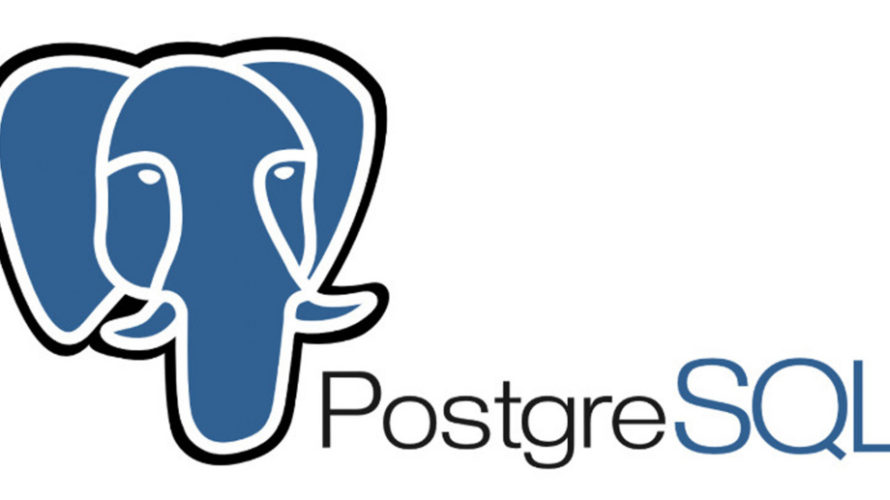
CentOs7にPostgreSQL 13を構築する手順を記述してます。
環境
- OS CentOS 7.9.2009 (Core)
リポジトリ追加
まずはリポジトリを追加します。
sudo yum -y install https://download.postgresql.org/pub/repos/yum/reporpms/EL-7-x86_64/pgdg-redhat-repo-latest.noarch.rpmアップデートして再起動します。
sudo yum -y update
sudo rebootPostgreSQL 13をインストール
リポジトリの追加が終われば、リストを確認してみます。
sudo yum repolist
<出力結果>
pgdg13/7/x86_64 PostgreSQL 13 for RHEL/CentOS 7 - x86_64インストールします。
sudo yum -y install postgresql13 postgresql13-serverPostgreSQL 13初期化
初期化を行っておきます。
sudo /usr/pgsql-13/bin/postgresql-13-setup initdb起動設定と開始を行います。
sudo systemctl enable --now postgresql-13
開始のみ場合は
sudo systemctl start postgresql-13ステータスを確認します。
systemctl status postgresql-13設定ファイル等は、下記の場所に存在します。
sudo ls /var/lib/pgsql/13/data/
<出力結果>
PG_VERSION global pg_dynshmem pg_logical pg_replslot pg_stat pg_tblspc pg_xact postmaster.opts
base log pg_hba.conf pg_multixact pg_serial pg_stat_tmp pg_twophase postgresql.auto.conf postmaster.pid
current_logfiles pg_commit_ts pg_ident.conf pg_notify pg_snapshots pg_subtrans pg_wal postgresql.confPostgreSQL13 管理ユーザーのパスワード設定
管理者ユーザーのパスワードを更新しておきます。
sudo su - postgres
psql -c "alter user postgres with password 'password'"
<出力結果>
ALTER ROLE外部接続許可
外部から接続できるようにするには「/var/lib/pgsql/13/data/」にある
「postgresql.conf」を以下のように編集します。
listen_addresses = '*'
port = 5432ついでlogファイルの形式も変更しておきます。
#log_filename = 'postgresql-%a.log' # log file name pattern,
log_filename = 'postgresql-%Y-%m-%d_%H%M%S.log'次に「pg_hba.conf」を編集します。
※「0.0.0.0/0」は全て許可になるので「192.168.1.0/24」など環境に合わせて設定して下さい。
#host all all 127.0.0.1/32 scram-sha-256
host all all 0.0.0.0/0 md5接続するユーザーも作成しておきます。
sudo su - postgres
<出力結果>
-bash-4.2$ createuser --pwprompt --interactive pgadmin
新しいロールのためのパスワード:
もう一度入力してください:
新しいロールをスーパユーザにしますか? (y/n)y
-bash-4.2$ ログアウトPostgreSQLを再起動します。
sudo systemctl restart postgresql-13あとは、firewallを許可しておきます。
sudo firewall-cmd --add-port=5432/tcp --zone=public --permanent
sudo firewall-cmd --reload-
前の記事
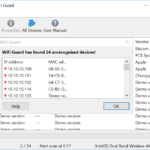
wifiに接続しているマシン一覧を出力する 2021.01.25
-
次の記事
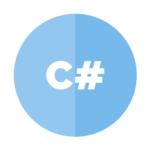
C# 指定したファイルの拡張子を取得する 2021.01.25







コメントを書く